在我们制作Revit项目的过程中会遇到很多规则的问题,过滤器也算一个,当然对于项目样板在一开始就设置好的小伙伴就不用纠结这个问题了,但是对于初学者,这也是一个比较棘手的问题了。看着别人井井有条的模型颜色,实在摸不着头脑,难道要一个一个建吗?
其实过滤器也是可以通过一个文件“复制”到另外一个文件的,这里说复制其实不太准确,我们这里是通过运用Revit软件中的[传递项目标准]来完成的,我们先来新建一个ceshi.rvt的Revit文件作为有过滤器的项目文件,设置一个简单的过滤器。
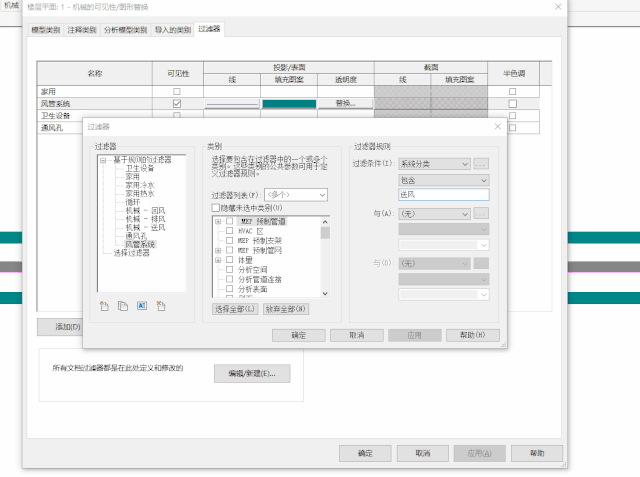
上面这个过滤器已经使我们设置好了的,这里我们就把这个过滤器传递给新的Revit项目文件中,首先要在打开刚才的ceshi.rvt这个文件,然后在测试文件打开的状态下打开新建的Revit文件。
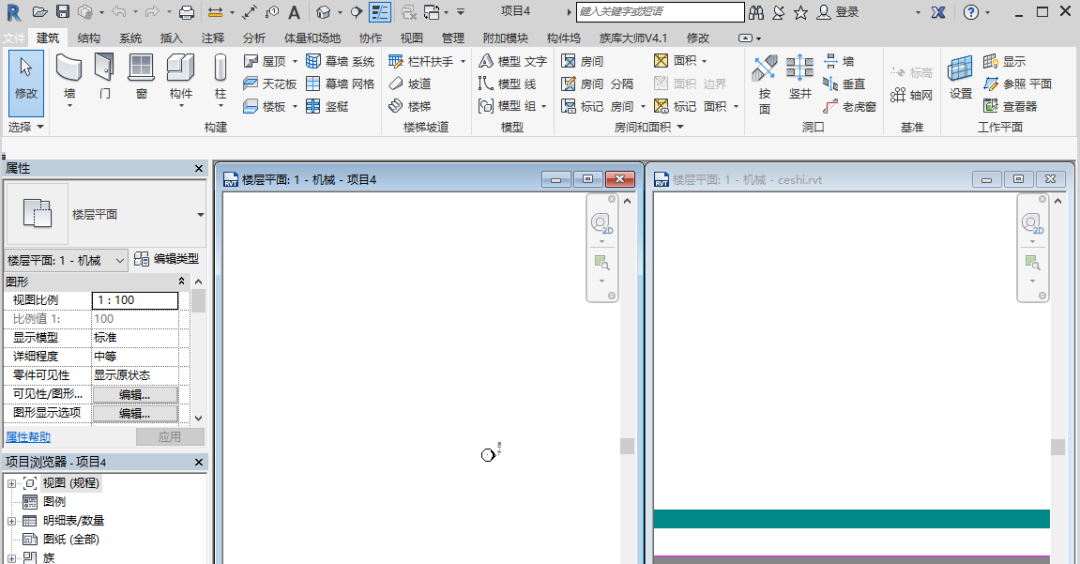
也就是在平铺窗口的状态下会有两个Reivt项目。在新建的Revit项目文件下打开【管理】-【传递项目标准】。
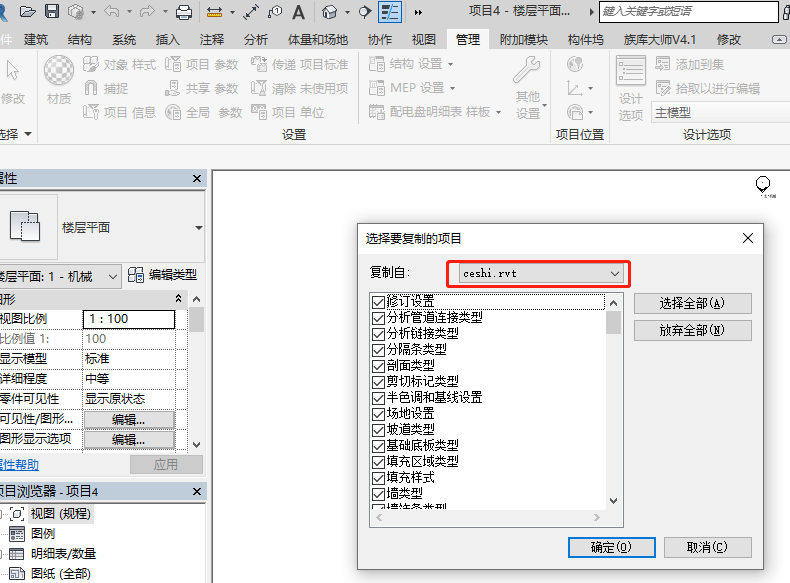
这时我们就已经看到了之前的ceshi.rvt这个项目文件选项了。下拉找到过滤器点击确定即可。
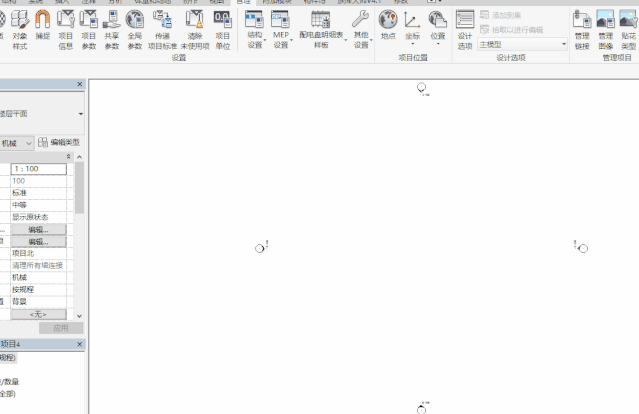
完成之后就能找到已有的过滤器了,按照自己的需求设置就可以了。
【来源:Revit教程 BIM二狗子】
转载请注明来源本文地址:https://www.tuituisoft/blog/13077.html